Windows11无法连接网络怎么办_Windows11添加新网络方法介绍
当您在 Windows 11 上遇到“网络连接不可用”的错误时,可能感到沮丧。别担心,php小编香蕉在这里帮助您解决这个问题。文中将详细介绍如何排除故障并连接到网络,包括添加新网络的方法。请继续阅读以下内容,了解解决 Windows 11 网络连接问题的逐步指南。
1.在桌面右下角点击宽带连接图标进入网络设置页面
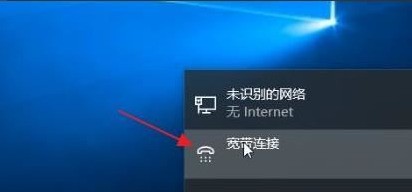
2.点击网络和共享中心按钮
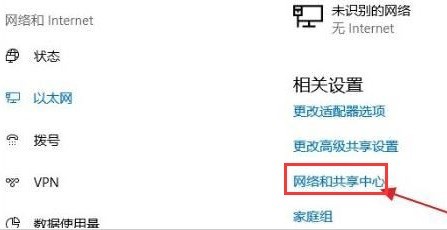
3.在更改网络设置栏目中点击设置新的连接或网络按钮
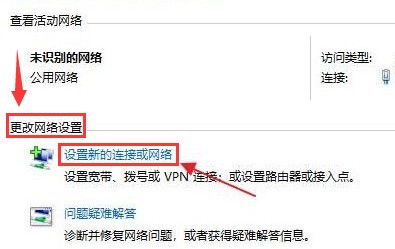
4.随后在连接到Internet选项中创建一个新宽带连接
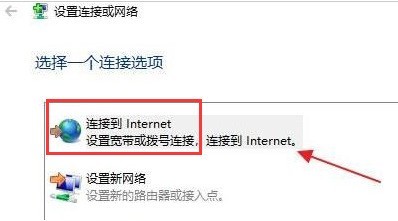
5.输入新网络的用户名以及密码信息
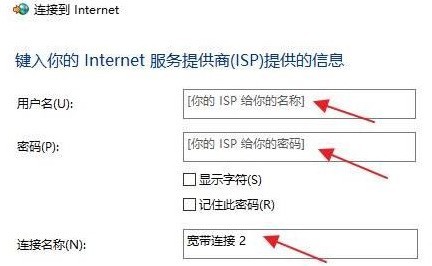
6.编辑完成后点击连接按钮等待网络连接成功即可
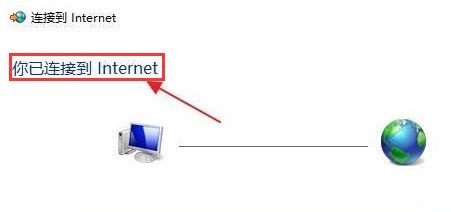
以上是Windows11无法连接网络怎么办_Windows11添加新网络方法介绍的详细内容。更多信息请关注PHP中文网其他相关文章!

热AI工具

Undresser.AI Undress
人工智能驱动的应用程序,用于创建逼真的裸体照片

AI Clothes Remover
用于从照片中去除衣服的在线人工智能工具。

Undress AI Tool
免费脱衣服图片

Clothoff.io
AI脱衣机

AI Hentai Generator
免费生成ai无尽的。

热门文章

热工具

记事本++7.3.1
好用且免费的代码编辑器

SublimeText3汉化版
中文版,非常好用

禅工作室 13.0.1
功能强大的PHP集成开发环境

Dreamweaver CS6
视觉化网页开发工具

SublimeText3 Mac版
神级代码编辑软件(SublimeText3)

热门话题
 台式电脑怎么连手机wifi热点
Mar 23, 2024 pm 01:51 PM
台式电脑怎么连手机wifi热点
Mar 23, 2024 pm 01:51 PM
电脑上怎么连接wifi热点1、电脑如何连接手机wifi热点打开手机移动数据和个人热点;左键单击屏幕右下角的小地球仪;左键单击这个手机名称,点击连接就可以了。2、打开手机数据连接。首先确保你的数据连接的流量够多,要不然花的就是钱钱了。点击wlan热点,开始无线热点。点击界面上的设置WLAN热点。出现下图界面,有网络名称和密码。3、方法步骤:开启手机热点,点开电脑右下角工具栏中的“宽带连接”。接着点击“WLAN”,电脑会搜索到附近所有的wifi和热点。每个热点都有不同的名字,在热点列表中找到手机热点
 win11宽带连接提示651怎么办?win11宽带错误651最简单解决方法
Feb 12, 2024 pm 06:39 PM
win11宽带连接提示651怎么办?win11宽带错误651最简单解决方法
Feb 12, 2024 pm 06:39 PM
宽带连接是我们电脑上网的重要媒介,相信不少的用户们在使用的过程中会遇到win11宽带连接提示651的问题,那么这要怎么办?用户们可以直接的选择开始图标下的打开已固定应用下的设置来进行操作就可以了。下面就让本站来为用户们来仔细的介绍一下win11宽带错误651最简单解决方法吧。win11宽带错误651最简单解决方法方法一:1、首先点击任务栏的开始图标。2、然后点击打开已固定应用下的设置。3、在设置界面点击左边的“网络和internet”。4、随后找到高级网络设置。5、然后点击&ldq
 电脑直接插网线就可以上网了吗?
Apr 25, 2024 am 08:30 AM
电脑直接插网线就可以上网了吗?
Apr 25, 2024 am 08:30 AM
电脑直接插网线就可以上网了吗?假如是台式的话不能直接用,需要先开启电脑网络共享中心,找到改适配器界面,点开以太网卡属性。然后打开设置,点“配置”选项,选择“高级”,找到连接速度和双工模式。最后把“自动侦测“”更换成“10M双工”或者是“10M半双工”,并点击确定有路由器,电脑用网线连接路由器就可以上网了。用网线连接电脑和路由器的LAN接口,连接好了后就可以正常上网了主机查上线就可以上网了吗?可以上网的。新电脑插上网线就可以上网。正常情况下,只要新电脑安装好了所有硬件驱动,当然也包括网卡驱动,那么
 解决电脑宽带连接错误代码651的方法
Dec 24, 2023 am 11:19 AM
解决电脑宽带连接错误代码651的方法
Dec 24, 2023 am 11:19 AM
很多小伙伴打开电脑连接宽带的时候,电脑提示错误651,这是什么情况呢?出现651是由于用户终端电脑与网通局端设备连接不通所导致的,有可能是外部断线或者设备出了问题,我们可以联系运营商解决,或者检查一下设备,具体的教程一起来看看吧。解决电脑宽带连接651错误的详细教程方法1:网卡驱动故障1、首先考虑网卡驱动问题,这个问题比较常见,右键点击桌面计算机——管理,如下图所示2、在计算机属性页面选择“设备管理器”进入。3、在设备管理器页面找到“网络适配器”下面一般有两个网卡,一个有线一个无线网卡,点击有线
 如何解决0x80070035找不到网络路径
Feb 21, 2024 pm 09:20 PM
如何解决0x80070035找不到网络路径
Feb 21, 2024 pm 09:20 PM
很多小伙伴连接电脑网络的时候,无法访问局域网,系统提示0x80070035找不到网络路径,这是怎么一回事呢?其实电脑网络问题一般可以重启电脑试试,这是最简单的方法,如果不行,一起来看看下面的解决方法。解决0x80070035找不到网络路径的方法方法一:1、我们先单击“网络”,“打开网络和Internet设置”2、接着我们选择下“网络和共享中心”3、接着我们选择“更改高级共享设置”4、接着我们勾选“启用共享以便可以访问网络的用户读取公用文件夹中的文件”5、到了“网络和共享中心”,我们直接单击“宽带
 解决宽带已连接却上不了网的问题(排除故障)
May 05, 2024 pm 06:01 PM
解决宽带已连接却上不了网的问题(排除故障)
May 05, 2024 pm 06:01 PM
互联网已经成为人们生活中不可或缺的一部分,在如今的信息时代。但是上不了网、有时候我们会遇到一些烦恼,然而,比如宽带已经连接好了。并采取相应的解决措施,我们需要逐步排查问题,以恢复网络连接,这种情况下。确认设备连接状态:手机等设备是否已正确认接到宽带网络、检查电脑,确保无线网络或者有线网络连接正常。2.重启宽带设备:以重置设备并重新建立连接、待数分钟后重新开启、尝试关闭宽带路由器或者调制解调器。3.检查宽带账号和密码:避免因为账号或密码错误导致无法上网,确保输入的宽带账号和密码正确无误。4.检查D
 错误629宽带连接解决办法
Feb 20, 2024 am 08:06 AM
错误629宽带连接解决办法
Feb 20, 2024 am 08:06 AM
错误629宽带连接解决办法随着互联网技术的迅猛发展,宽带已成为我们日常生活中不可或缺的一部分。然而,有时我们在使用宽带时可能会遭遇一些问题,例如错误629宽带连接错误。这个错误通常会导致我们无法正常上网,并带来诸多不便。在本文中,我们将分享一些解决错误629宽带连接的方法,帮助你快速解决这个问题。首先,错误629宽带连接问题通常是由于网络配置或驱动问题引起的
 笔记本连上wifi网速特别慢(笔记本连上wifi网速特别慢
Apr 27, 2024 pm 01:07 PM
笔记本连上wifi网速特别慢(笔记本连上wifi网速特别慢
Apr 27, 2024 pm 01:07 PM
笔记本wifi网速慢这种情况通常是由于网络信号质量不良或者电脑无线网卡驱动程序问题引起的。网络信号质量:笔记本电脑和手机所连接的网络质量不一定相同。原因一,你所在的宽带线路老化,或者冒(路由器)损坏原因二,如果的电脑跟其他电脑共用一个网线,那就可能你的电脑被arp病毒攻击原因三,有某个程序偷偷后台运行占用大量带宽,例如病毒木马,p2p软件(迅雷qq旋风等)。无线路由器信号不好,导致电脑无线网络搜索不到。无线路由器故障或者无线路由器设置不正常。处理方法:建议换一个无线路由器,但也可以尝试将路由器恢






